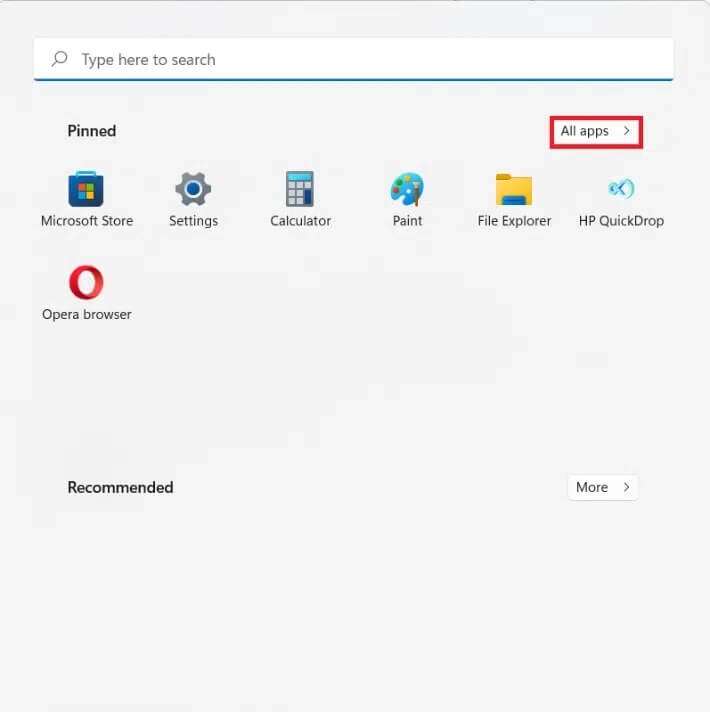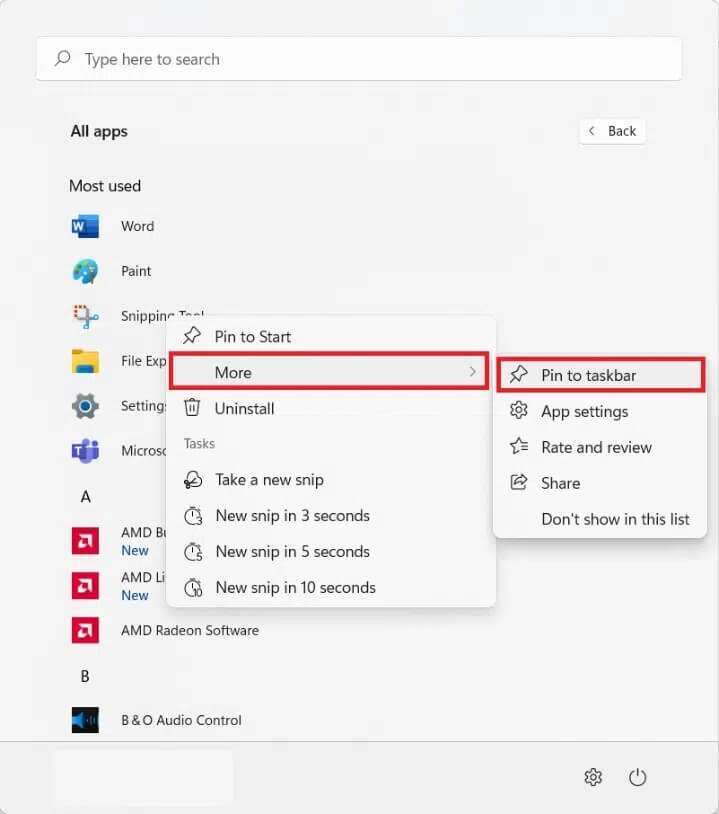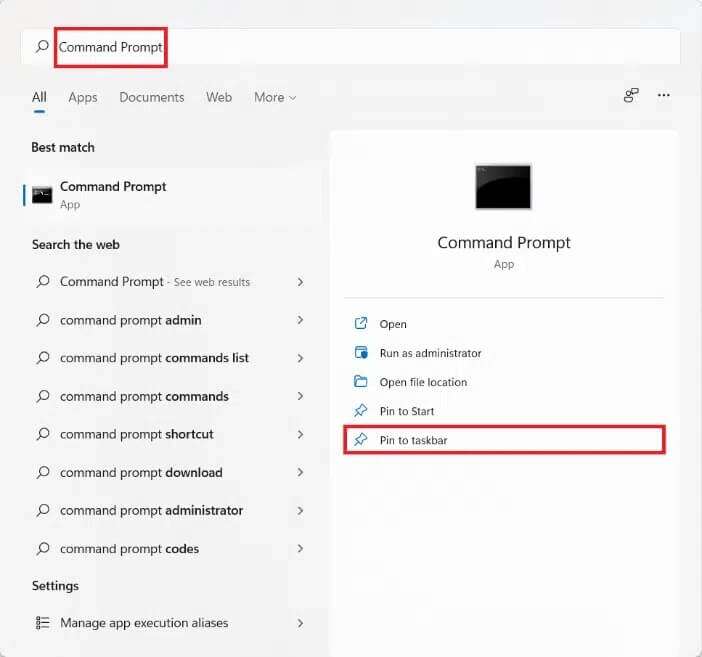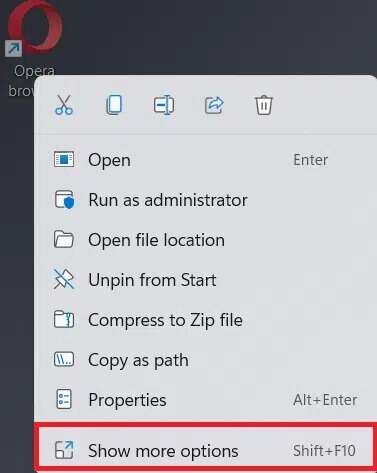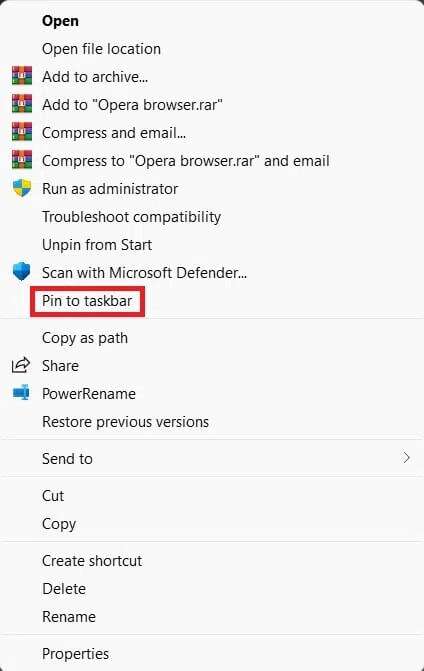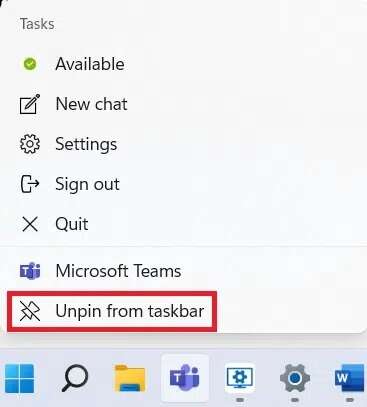So heften Sie Apps an die Taskleiste in Windows 11
Es war schon immer die Fähigkeit, Apps an Taskleiste anheften Bequem, um auf Ihre Lieblingssendungen zuzugreifen. Sie können dies in Windows 11 genauso tun wie in der vorherigen Version von Windows. Dieser Prozess ist kein Hexenwerk, aber da Windows 11 stark überarbeitet wurde, wird es etwas verwirrend. Auch die Menüs haben sich geändert, eine kurze Zusammenfassung würde also nicht schaden. Darüber hinaus zieht Windows 11 seit langem die Aufmerksamkeit von macOS-Benutzern auf sich. Daher bringen wir Ihnen eine nützliche Anleitung, die Ihnen beibringt, wie Sie Apps unter Windows 11 an die Taskleiste anheften oder lösen.
So heften Sie Apps an die Taskleiste unter Windows 11 an oder entfernen sie
So können Sie Apps in Windows 11 an die Taskleiste anheften.
Methode 1: Über das Startmenü
Option 1: Von allen Apps
Befolgen Sie die angegebenen Schritte, um Apps aus allen Apps-Bereichen des Startmenüs zu installieren:
1. Klicken Sie auf Start.
2. Klicken Sie hier „Alle Apps“> deutlich illustriert.
3. Scrollen Sie in der Liste der installierten Apps nach unten. Suchen Sie die App, die Sie an die Taskleiste anheften möchten, und klicken Sie mit der rechten Maustaste darauf.
4. Klicken Sie auf „Mehr“ in Kontextmenü.
5. Wählen Sie dann die Option An Taskleiste anheften, wie unten gezeigt.
Option 2: Über die Suchleiste
1. Klicken Sie auf Start.
2. Geben Sie in die Suchleiste oben ein Der Name der Anwendung auf dem Sie installieren möchten Taskleiste.
Hinweis: Wir haben hier die Eingabeaufforderung als Beispiel gezeigt.
3. Klicken Sie dann im linken Bereich auf die Option An Taskleiste anheften.
Methode 2: Über eine Desktop-Verknüpfung
So installieren Sie es Anwendungen in der Taskleiste Unter Windows 11 über die Desktop-Verknüpfung:
1. Rechtsklick auf Anwendungssymbol.
2. Dann klicke Weitere Optionen anzeigen
Hinweis: Drücken Sie alternativ Umschalt + F10 gleichzeitig, um das alte Kontextmenü zu öffnen.
3. Wählen Sie hier Installieren in Taskleiste.
So lösen Sie Apps von der Taskleiste in Windows 11
1. Klicken Sie mit der rechten Maustaste auf das Anwendungssymbol in der Taskleiste.
Hinweis: Hier haben wir Microsoft Teams als Beispiel gezeigt.
2. Tippen Sie nun auf Option aus der Taskleiste entfernen , gezeigt im vorgestellten Bild.
3. Wiederholen Sie die obigen Schritte für alle anderen Apps, die Sie von der Taskleiste lösen möchten.
Profi-Tipp: Außerdem kannst du Anpassen der Taskleiste على Windows-PC auch.
Wir hoffen, Sie fanden diesen Artikel hilfreich zum Anheften oder Lösen von Apps an die Taskleiste unter Windows 11. Sie können Ihre Vorschläge und Fragen im Kommentarbereich unten einreichen. Wir würden gerne wissen, welches Thema Sie uns als nächstes widmen möchten.